Với ShopBase, bạn có thể tùy chỉnh bộ lọc tìm kiếm sản phẩm để khách hàng có thể dễ dàng tìm kiếm sản phẩm dựa theo tính khả dụng, giá cả, màu sắc, v.v.. trên trang bộ sưu tập.
Hướng dẫn
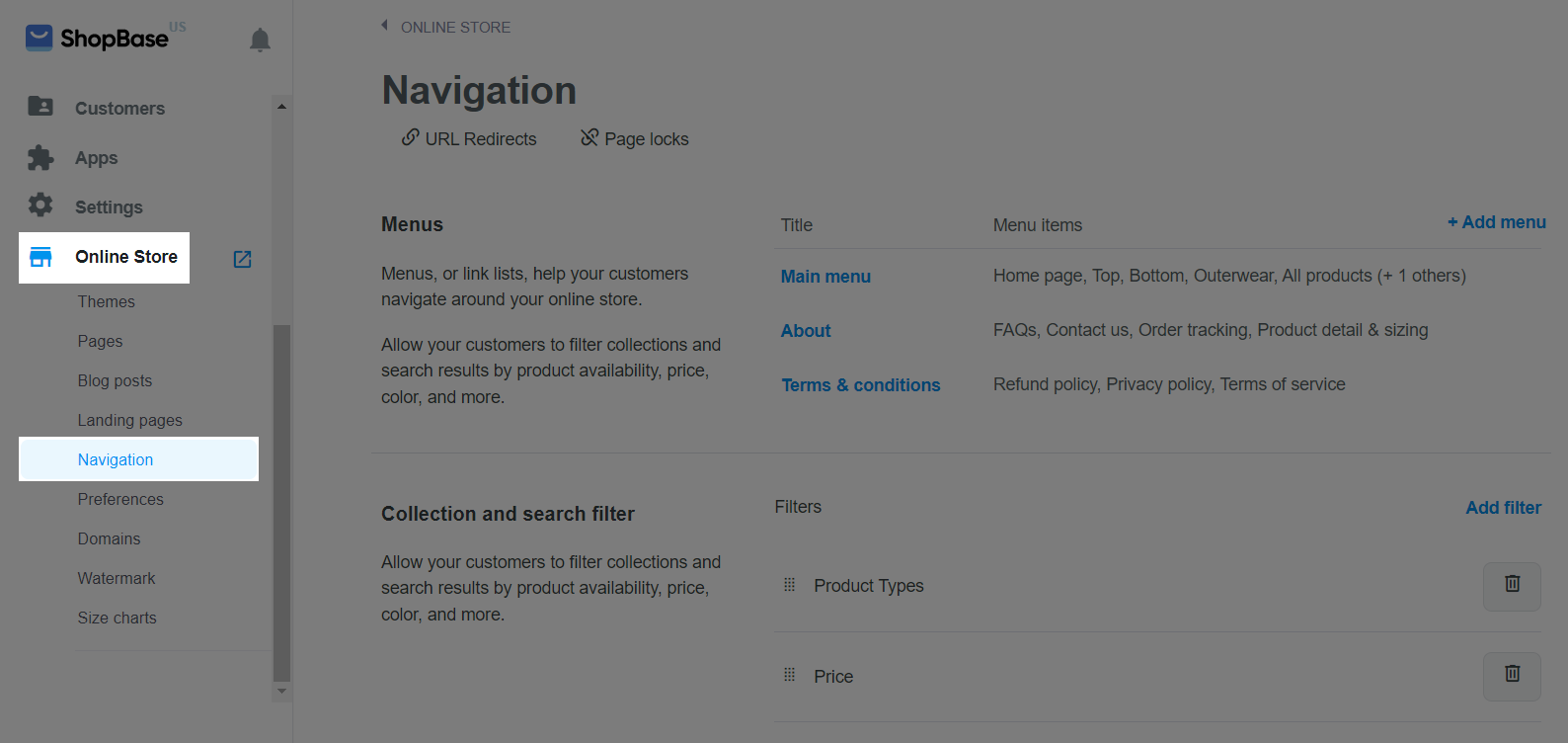
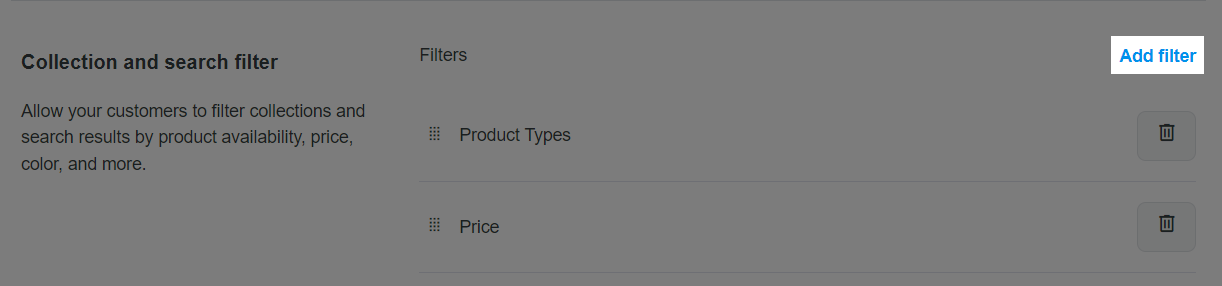
Theo mặc định, menu này sẽ chỉ hiển thị bộ lọc Price (giá sản phẩm) và Product Types (loại sản phẩm).
Thông tin sản phẩm (Product information), bao gồm các điều kiện sau:
Tùy chọn sản phẩm (Product options), bao gồm các điều kiện dựa trên tùy chọn sản phẩm bạn đã thêm vào sản phẩm của mình.
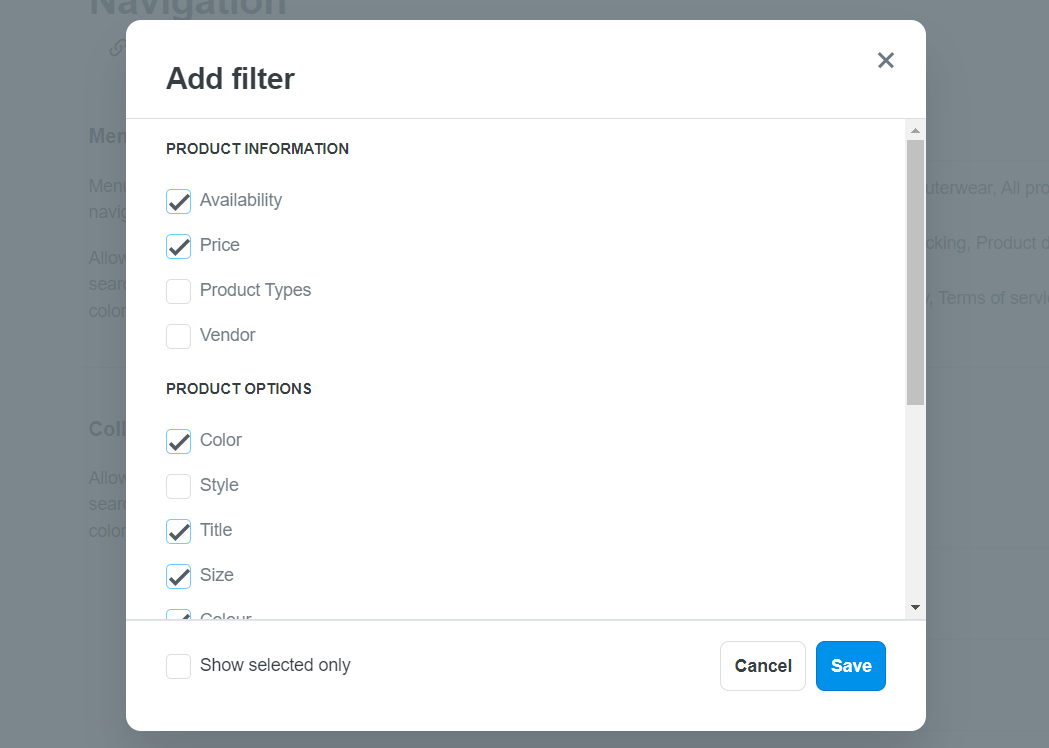
Custom (Tùy chỉnh), cho phép bạn tạo bộ lọc bằng cách sử dụng các thẻ sản phẩm hiện có.
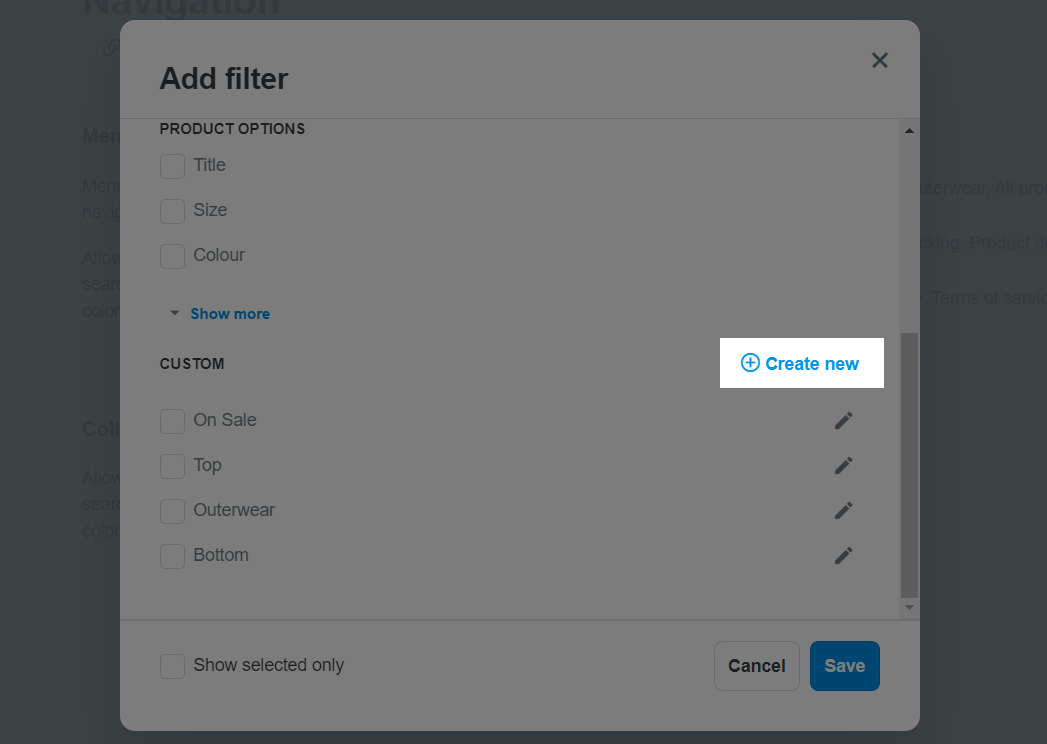
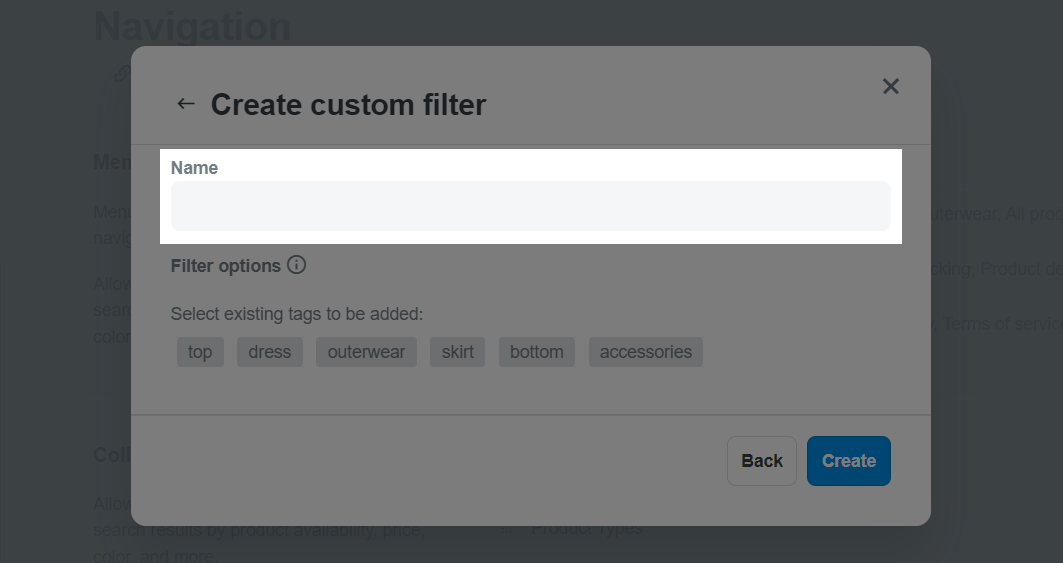
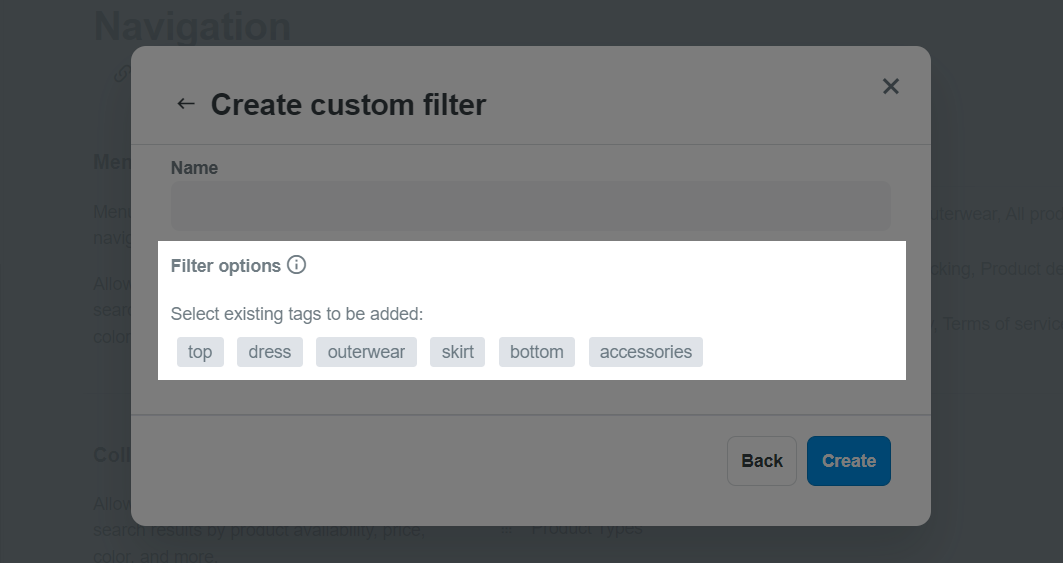
Ví dụ: nếu bạn muốn tạo bộ lọc cho các loại sản phẩm khác nhau khi bán hàng, bạn có thể tạo bộ lọc On sale với các lựa chọn như Outerwear, Bottom, Top, v.v..
Bạn có thể thêm tối đa 20 tùy chọn vào bộ lọc.
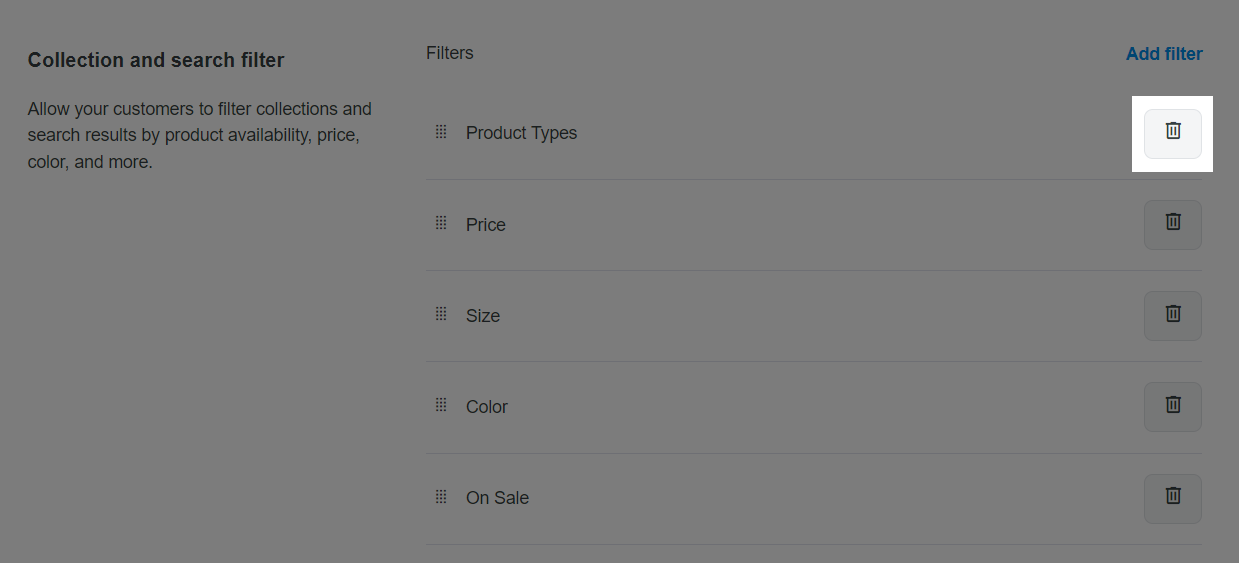
Sau khi hoàn tất việc chọn bộ lọc mà bạn muốn hiển thị, bạn cần đi tới trình chỉnh sửa chủ đề để bật bộ lọc trên cửa hàng. Vui lòng tham khảo bài viết này về cách hiển thị bộ lọc trên cửa hàng của bạn.
Bộ lọc chỉ được hiển thị trong bộ sưu tập có ÍT HƠN 1.000 sản phẩm.
Bộ lọc sẽ KHÔNG hiển thị nếu các bộ sưu tập được sắp xếp theo Featured (hoặc Manual).